動画のノイズを除去する
録画した動画にノイズが入っていると見づらいです。そこで、Windowsの動画編集ソフトを利用してノイズを除去してみましょう。Windowsで利用できる動画編集ソフトの中には、操作が難しいものもあります。そこで、初心者でも比較的利用しやすい動画編集ソフトを5つ紹介します。同時にfilmora Xを使用してMP4の音声ノイズを除去する方法も解説します。
Part1:初心者でも気軽にノイズ除去できる動画編集ソフト3選
動画のノイズを削除できるWindows用の動画編集ソフトの中でも、特に使いやすいものを3つ紹介します。
1、 無料版でもすべての機能が使えるFilmora X
- *動画分割、動画のサイズ変更、動画結合、画面録画、色調補正、特殊効果、エフェクト機能やエレメント機能が搭載
- *動作環境:Win10、Win8、Win7などのWindowsのほか、macOS 10.12 - macOS 11とMacパソコンにも対応している
- *フィルター、トランジション、オーバーレイ、エレメント、字幕、タイトル編集を内蔵する
- *縦横比、色相、明るさ、速度、彩度、コントラストなども調整できる
- *ローカル、デバイス、ウェブサイトとDVDの四つの方式で動画を出力できる
- *対応言語:日本語、英語、中国語など
- *無料版でも全機能が機能可能
YouTube動画を見ながら動画のノイズを除去しましょう
2、動画編集に便利な機能が備わったPowerDirector 365
PowerDirector 365は、簡単操作でエフェクトの追加、BGMの追加など思い通りの動画編集ができるソフトです。機能面は、マスクが搭載されており、2つの映像や画像を組み合わせることができます。マスク機能を使用すれば、特定の被写体のみを取り除き、他の映像に合成可能。ベジュ曲線を使えるため、複雑な切り抜きも行えます。また、開始位置と終了位置を指定すれば、その中間部分のアニメーションを自動的に作ってくれるキーフレーム補間モードもあります。なお、 PowerDirector 365はいくつかバージョンがあります。それぞれのバージョンにより機能や価格が違うため、初心者にとってはどれがいいのか選びづらいです。
動作環境
- OS:Windows7sp、8、8.1、10 ( 64 bit OS動作可能 )
- CPU:intel iシリーズまたはAMDPhenom2以上
- RAM:4GB以上
- GPU:128MB以上のVRAM
3、プロも使うAdobe Premiere Pro
Adobe Premiere Proは、完全プロ仕様の動画編集ソフトです。そのため、本格的な編集機能が備わっており、こだわりの動画を制作することができます。例えば、他のアドビ製品と連携できる、カラーグレーディングはカーブを使用して正確に調整可能。また、自動的に動画の編集ポイントを検出してくれる機能も付帯しており、動画編集もスムーズに行うことができるのがAdobe Premiere Proの強みです。ちなみに、Adobe Premiere Proは、無料で利用できる期間が7日間しかありません。そのため、本格的な動画編集をするには製品版を購入しましょう。
動作環境
- OS:Windows10 64 bit OS動作可能
- CPU:intel第6世代以降
- RAM:8GB以上
- GPU:2GB以上
Part2:filmora Xを使用してMP4音声のノイズを除去する方法
#Step1、タイムライン上に編集をしたい音声ファイルをドラッグ&ドロップ
#Step2、配置したMP4ファイルをダブルクリックして、ノイズ除去という項目が出てくるのでスライダで調整する
#Step3、出力と保存の設定
次に青い枠をクリックしてドラッグし、同じように動画を好みのサイズの大きさまで変更します。再生ボタンを押せば、設定したサイズに動画のサイズが拡大・縮小されます。設定が終了したらOKボタンを押せば設定を保存できます。
無料ですべての機能が使えるFilmora Xを使おう
Filmora Xは、無料版と有料版がある動画編集ソフトです。他の動画編集ソフトと違い、無料版でも全機能を使うことができます。また、無料版は利用期間も限定されておらず、半永久的に使うことができます。Filmora Xは、ノイズ除去機能や動画編集ソフト機能など、プロ級の編集機能も搭載しているため、本格的な映像制作をしたいときに便利です。







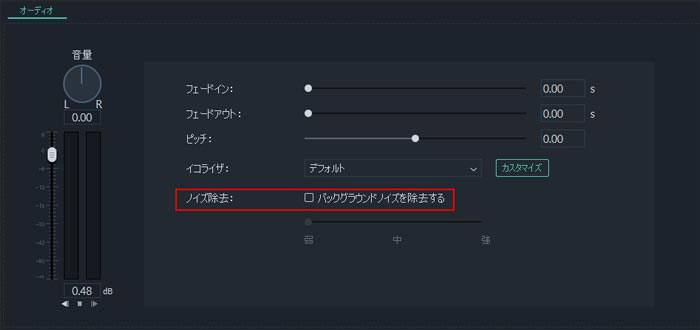
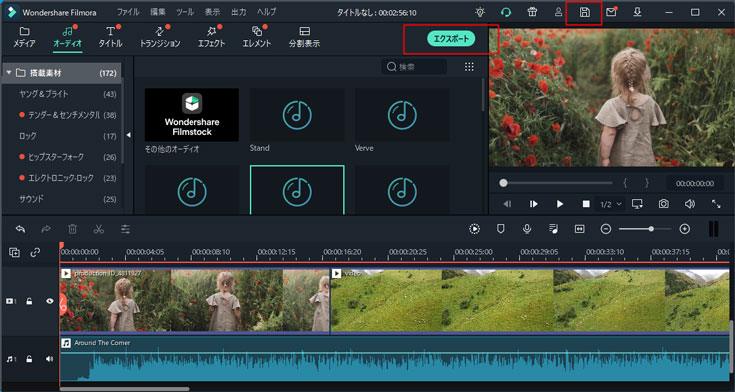
関連トッピクス
パスワードの回復またはリセット
パソコンを使ったYouTubeショート動画の作り方
MV・PVの作り方~キーフレーム応用編